1、右击我的网络,点击属性;或者点击电脑右下角,选择打开网络和共享中心;


2、点击本地连接,选择属性,点击Internet协议版本4,输入静态IP。
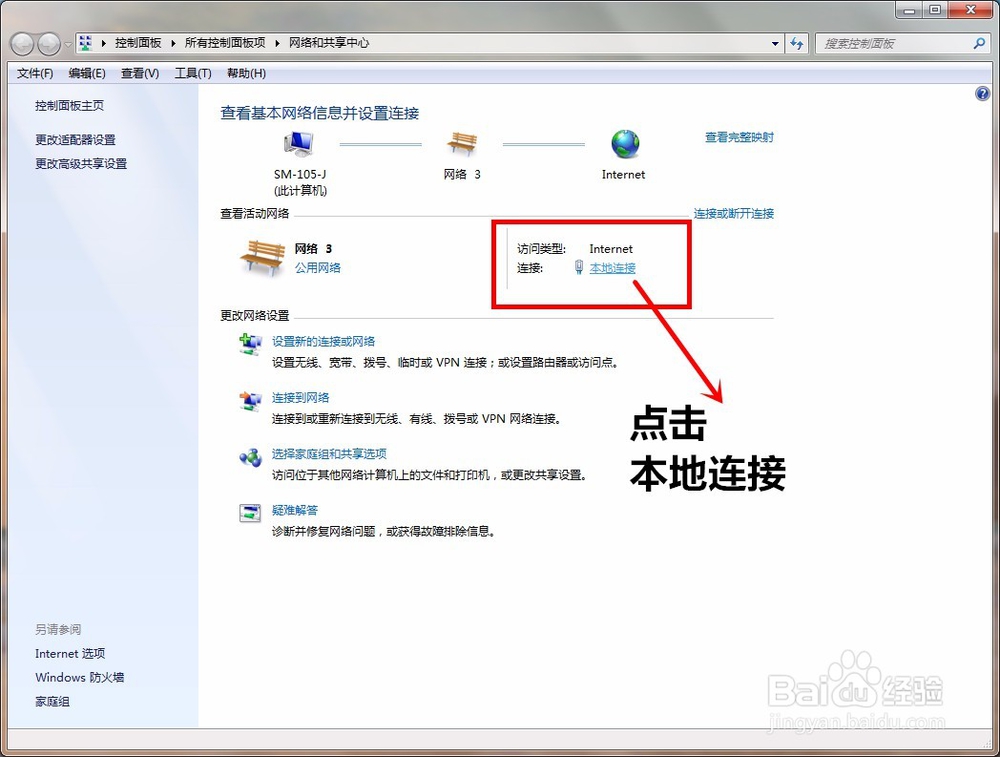



3、在开始菜单中,点击运行。或者你可以按下组合键WIN+R,打开运行;

4、在对话框中输入cmd,点击确定;
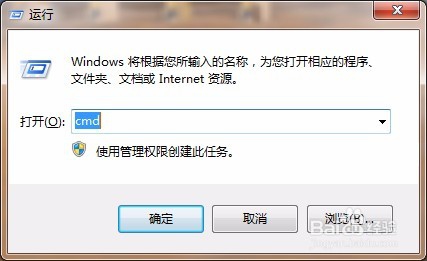
5、输入arp -a,然后按下回车键。接着会看到如下的信息,就记录下图中internet地址和物理地址;

6、输入arp -s ip地址 物理地址。其中ip地址和物理地址就是你上面记袄嬖艽蛞录下来的两个地址,点击回车键,这样就实现了绑定;
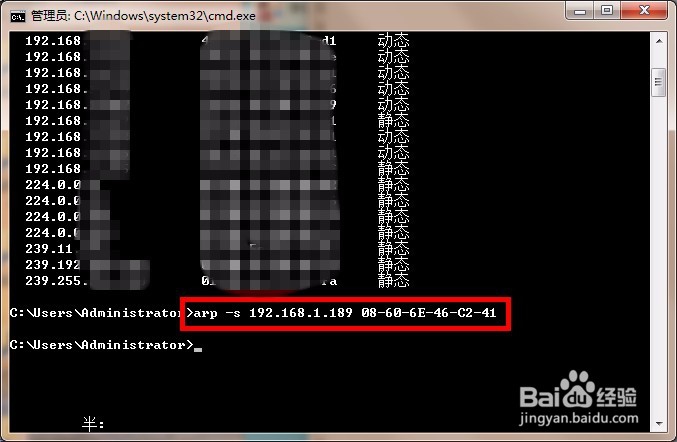
7、输入ipconfig,可以看到绑定的IP地址;

8、如果要解除绑定,你可以输入:arp -d ip地址 物理地址。
